Comment renommer son vCenter Server
Comment renommer son vCenter Server
Il peut arriver devoir changer le nom d’hôtes ou hostname de votre vcenter server. Dans cette article, nous verrons comment renommer correctement notre vcenter server.
Pourquoi changer le hostname ?
Lorsque vous réaliser un upgrade de votre vCenter Server (ici de la v7 vers une v8), le processus de migration préserve le nom de domaine complet de l’ancien serveur.
Vous devez modifier votre nom d’hôte vCenter dans ce cas de figure. Depuis la sortie de VMware vSphere 6.7 Update 3, il est possible de modifier le nom d’hôte de vCenter.
Prérequis :
Avant de réaliser l’opération de changement de hostname, assurez vous de répondre aux prérequis suivants :
- Réalisez un backup complet de votre VM vCenter Server
- Assurez vous que l’enregistrement DNS du nouveau nom est bien créé avant l’opération
Comment changer le nom ?
Connectez vous à l’interface VAMI (Virtual Appliance Management Interface) de votre vCenter Server via l’url https://url_du_vcenter:5480 :
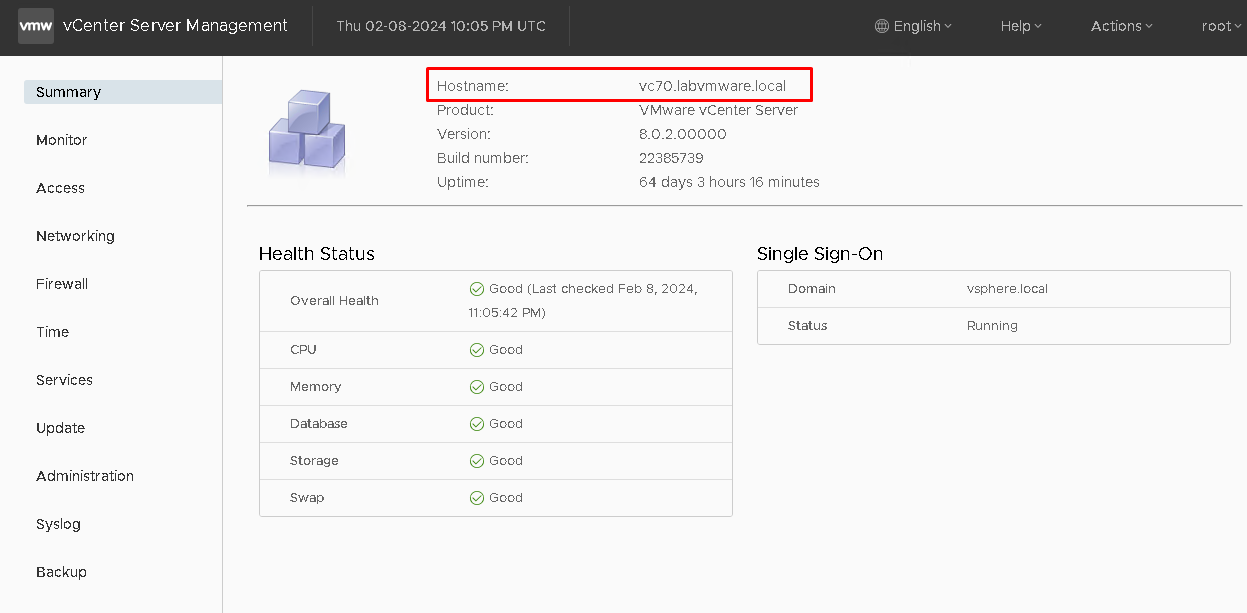
Une fois connecté, le nom complet de votre vcenter s’affiche.
Dans mon cas, vc70.labvmware.local que je changerais en vc80.labvmware.local
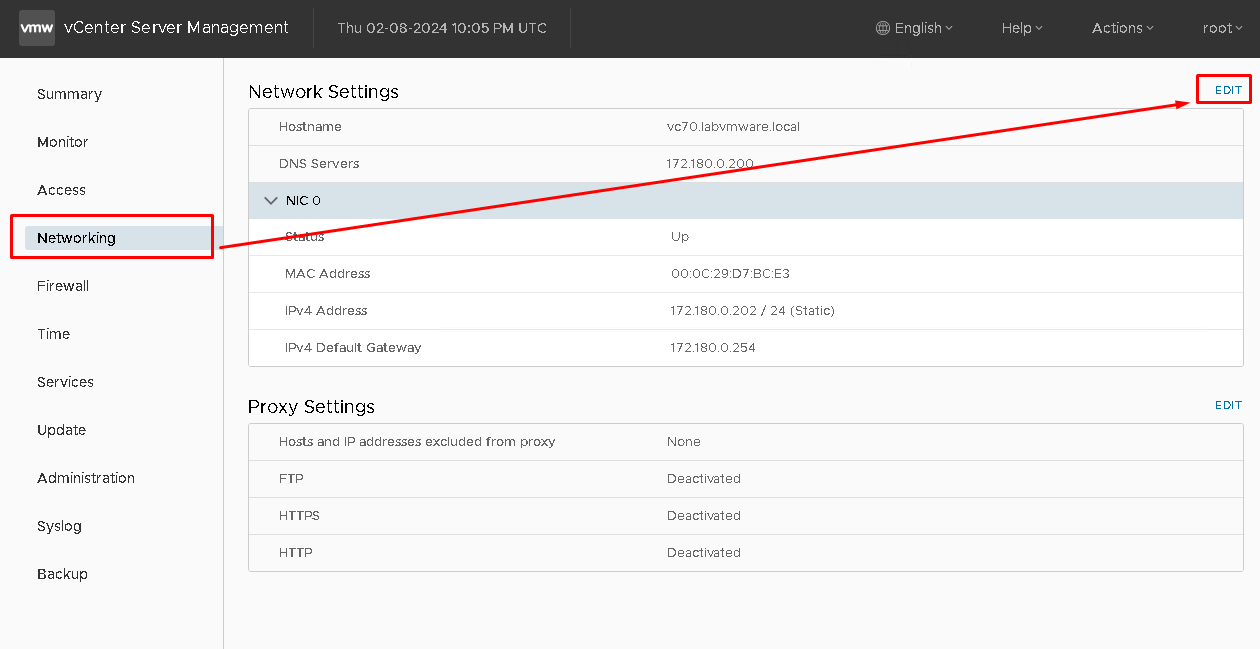
Rendez-vous dans le menu Networking plus cliquez sur EDIT
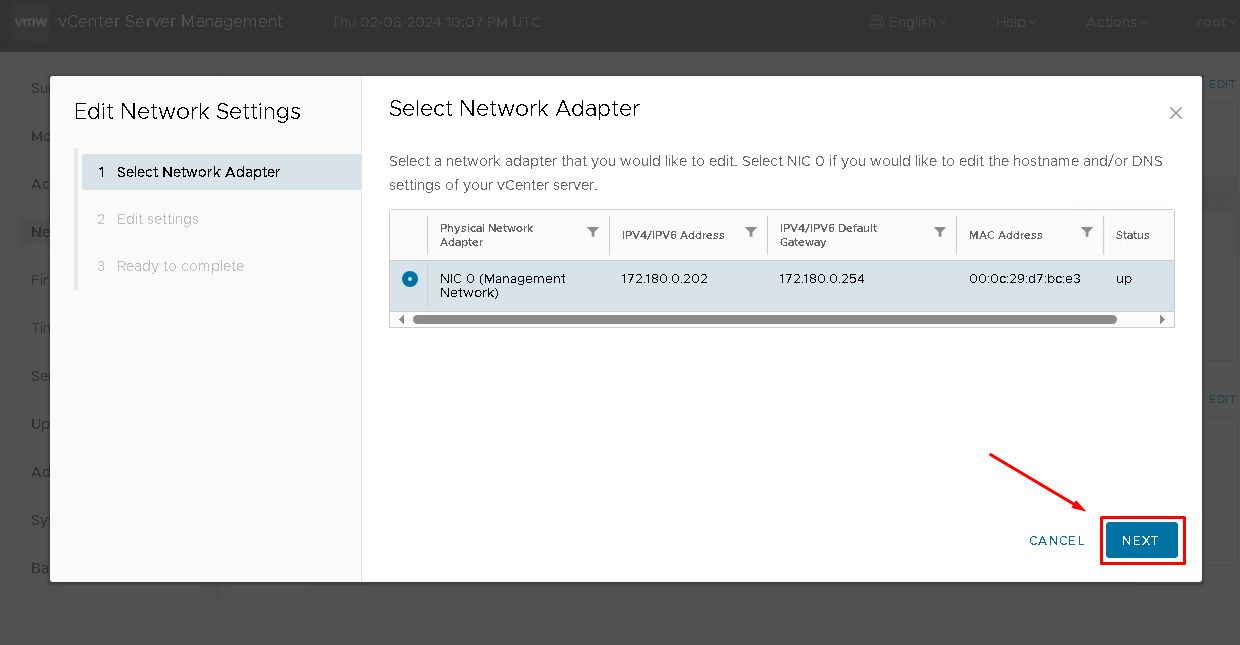
Sélectionnez la carte réseau du management et cliquez sur NEXT
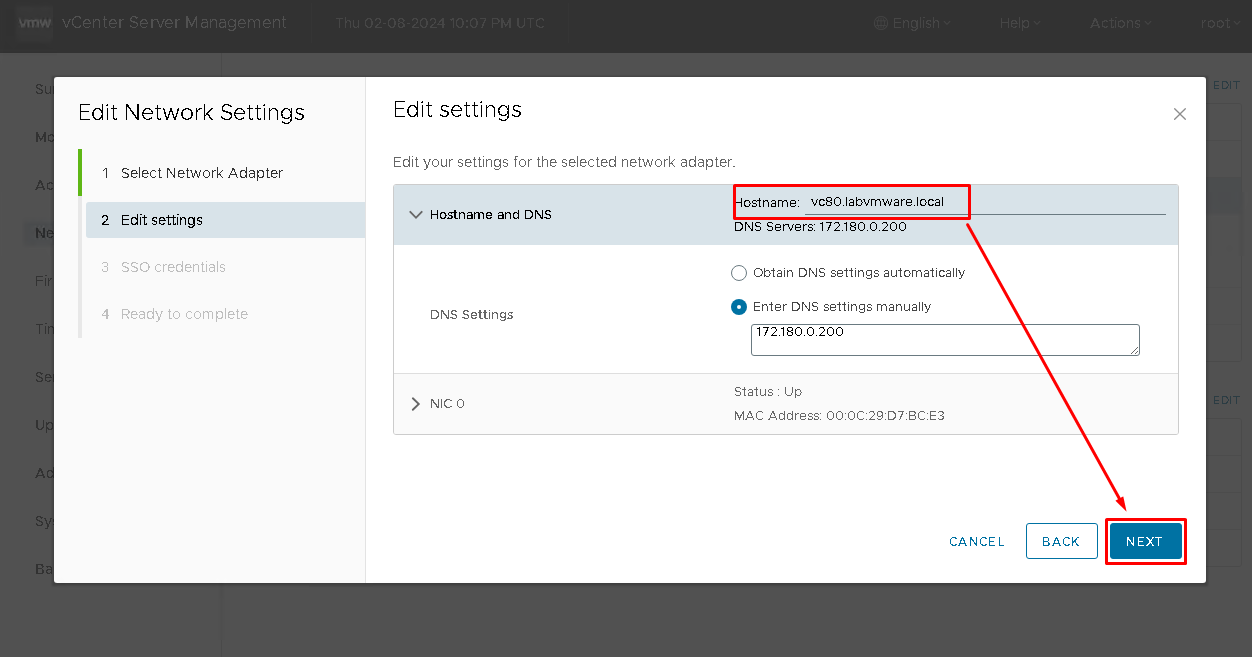
Vous pouvez changer ici le hostname ou FQDN puis le valider en cliquant sur NEXT
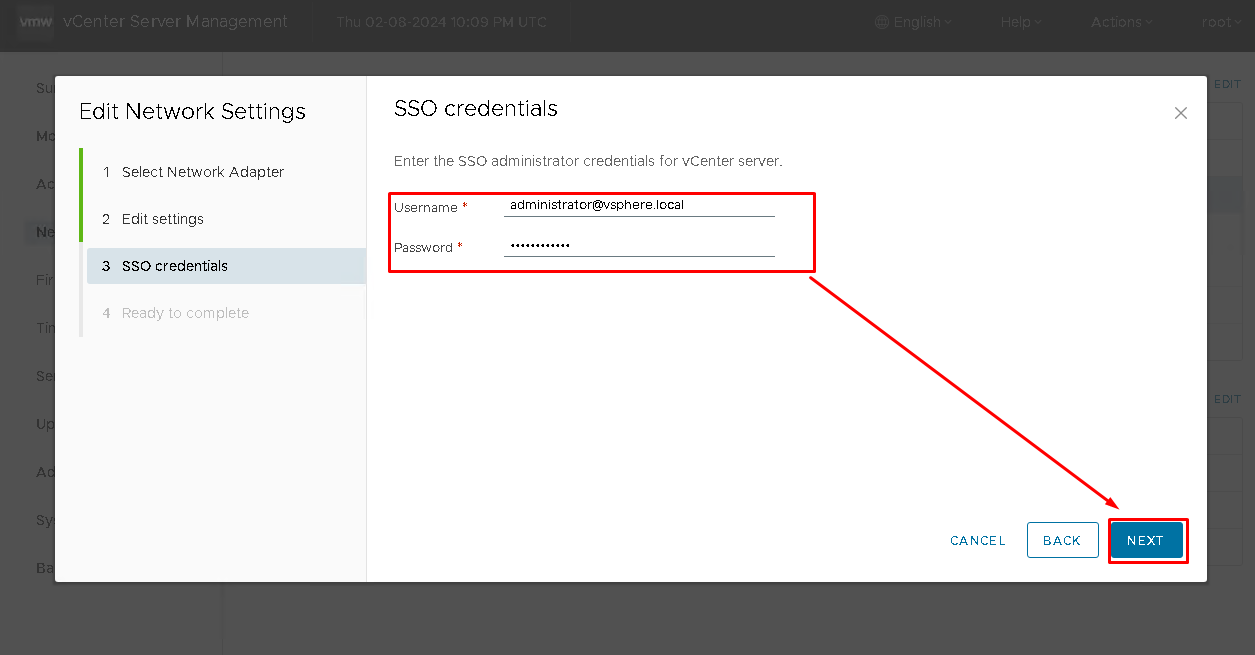
Entrez les identifiants du compte admin SSO de votre vCenter et non les identifiants root d’accès à la VAMI
Cliquez sur NEXT
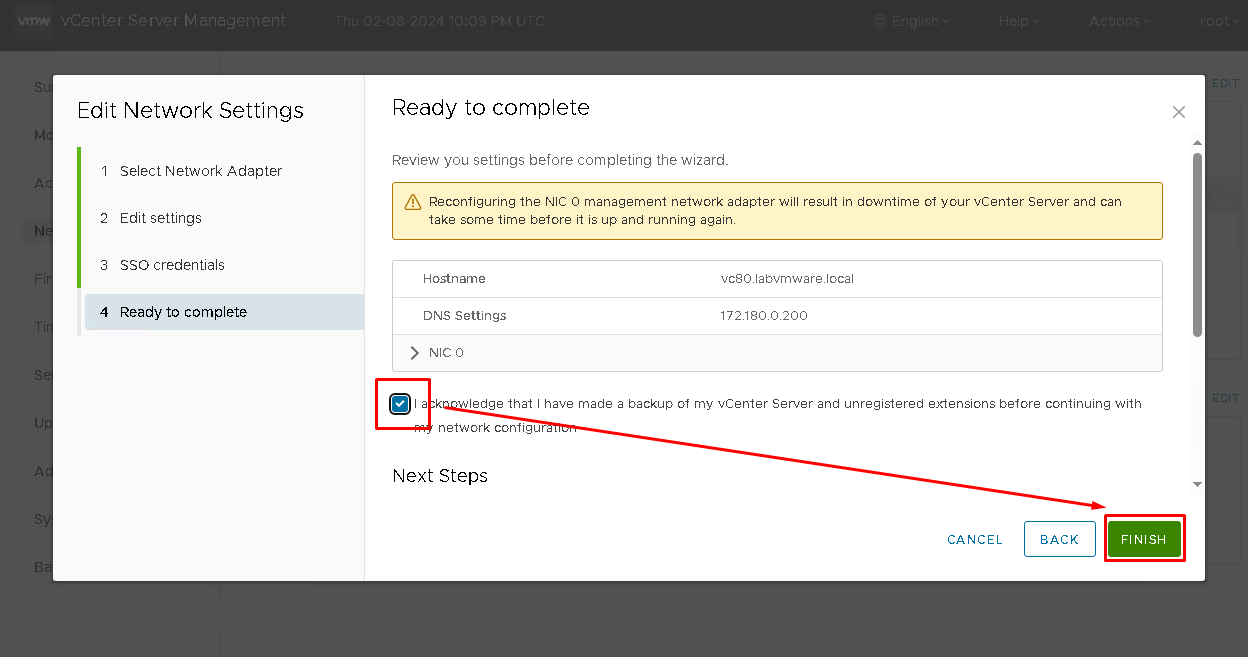
Cochez I acknowledge that I have made a backup of my vCenter Server and unregistered extensions before continuing with the network configuration
Et validez en cliquant sur FINISH
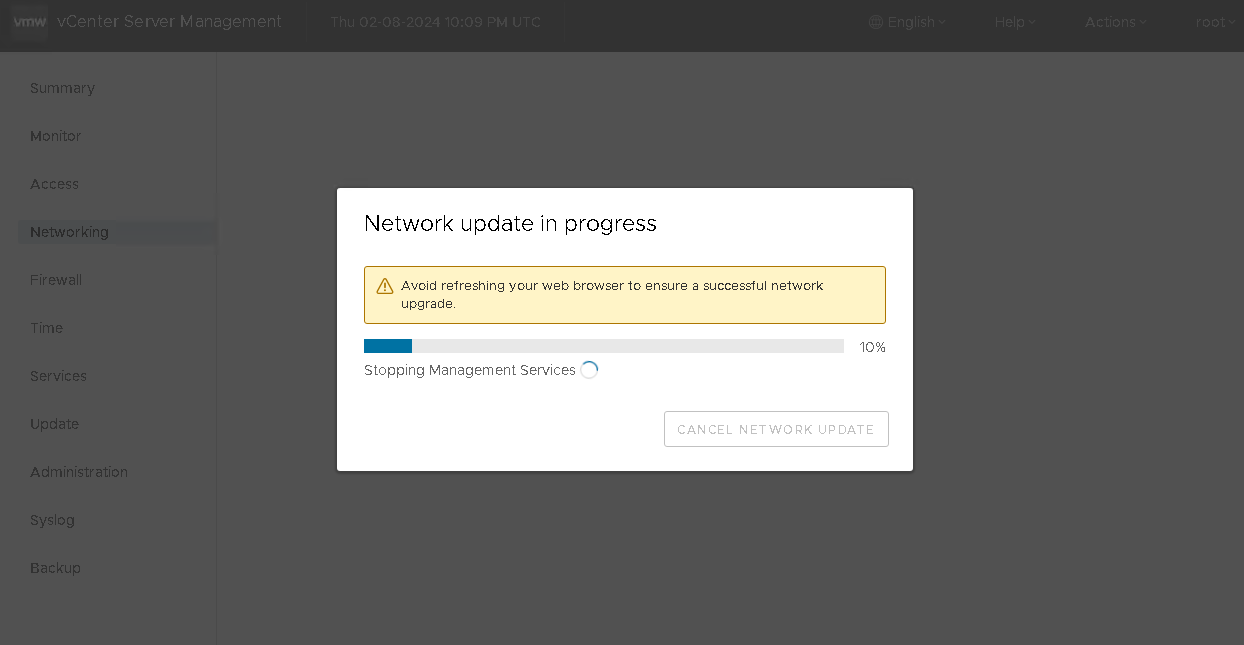
Le système va alors effectuer le changement de hostname en stoppant les différents services, modifiant le certificat SSL et les différentes configurations du vCenter Server.
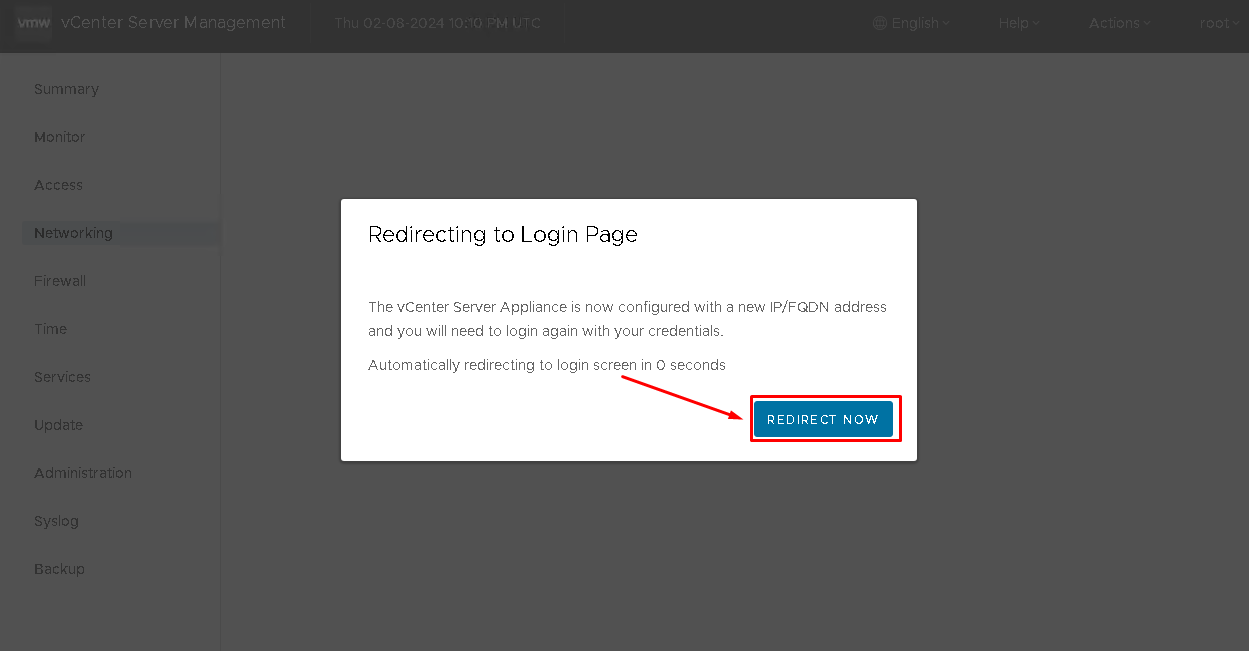
Le système va automatiquement relancer la fenêtre et se connecter sur la nouvelle adresse du vCenter
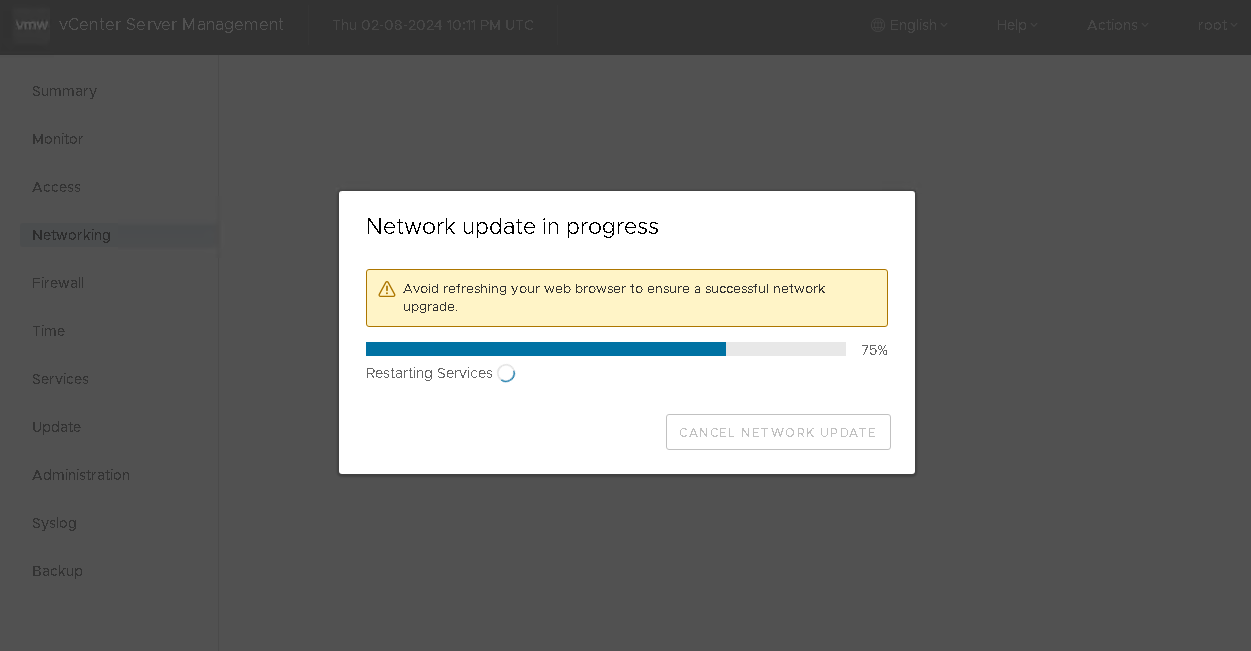
Et les services seront automatiquement redémarré
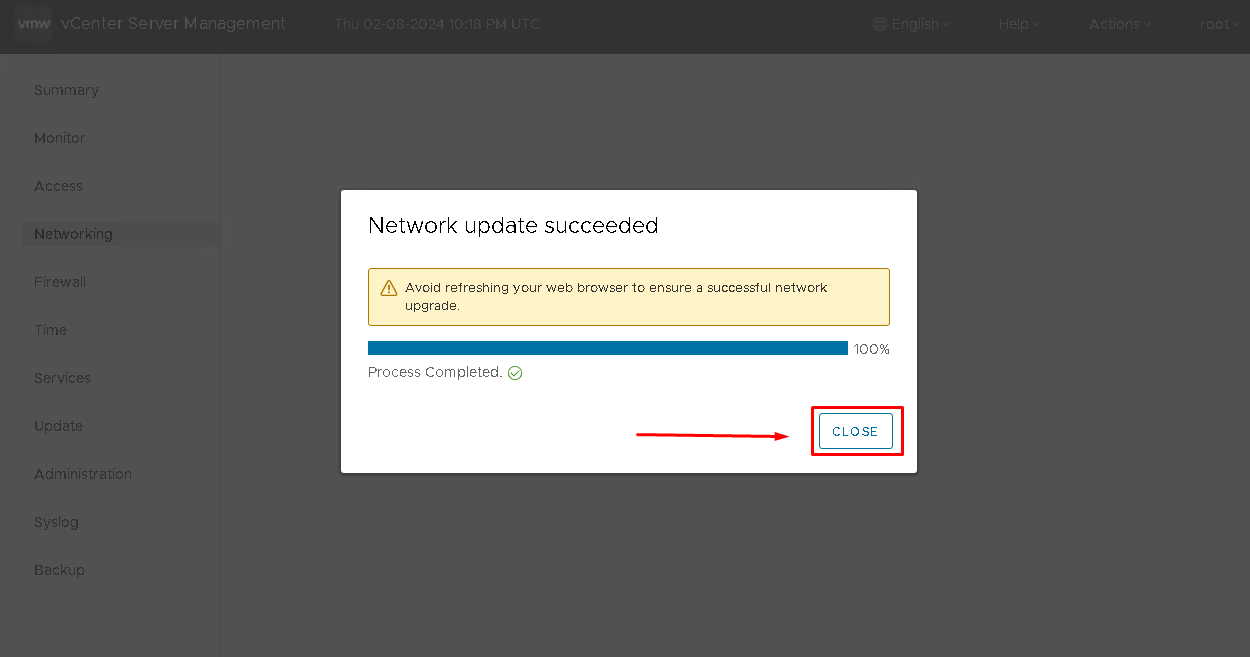
Voila, le renommage est terminée.
Vous pouvez cliquez sur CLOSE
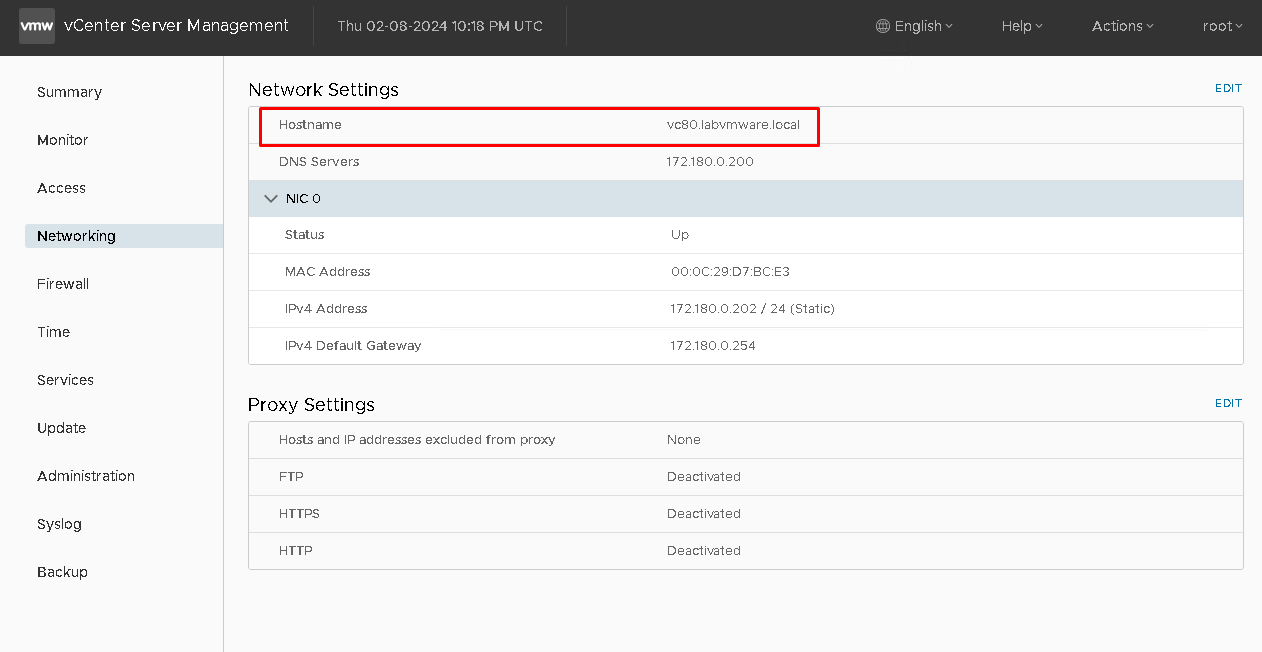
Une fois reconnecté à la VAMI, vous pouvez vérifier que le hostname a bien été modifié !

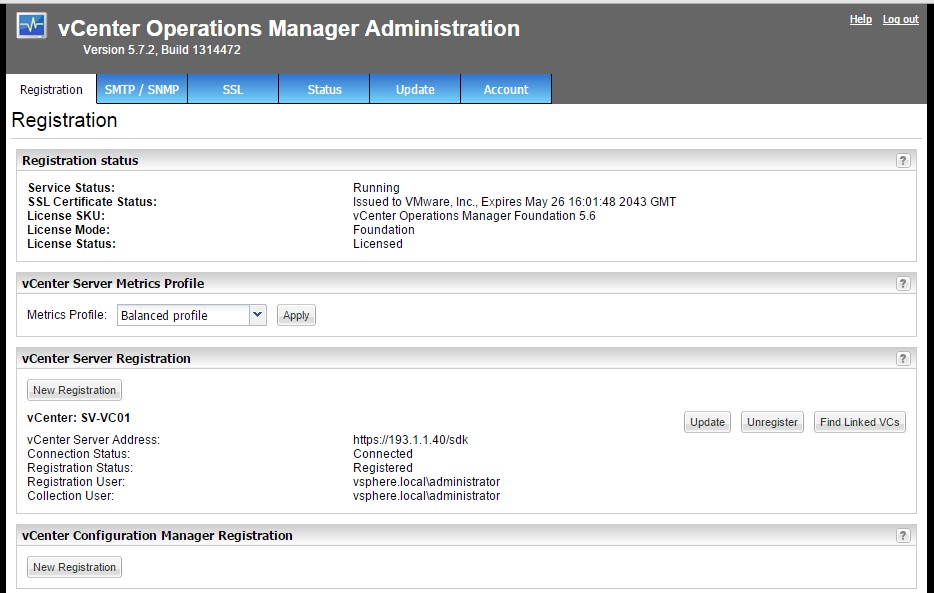
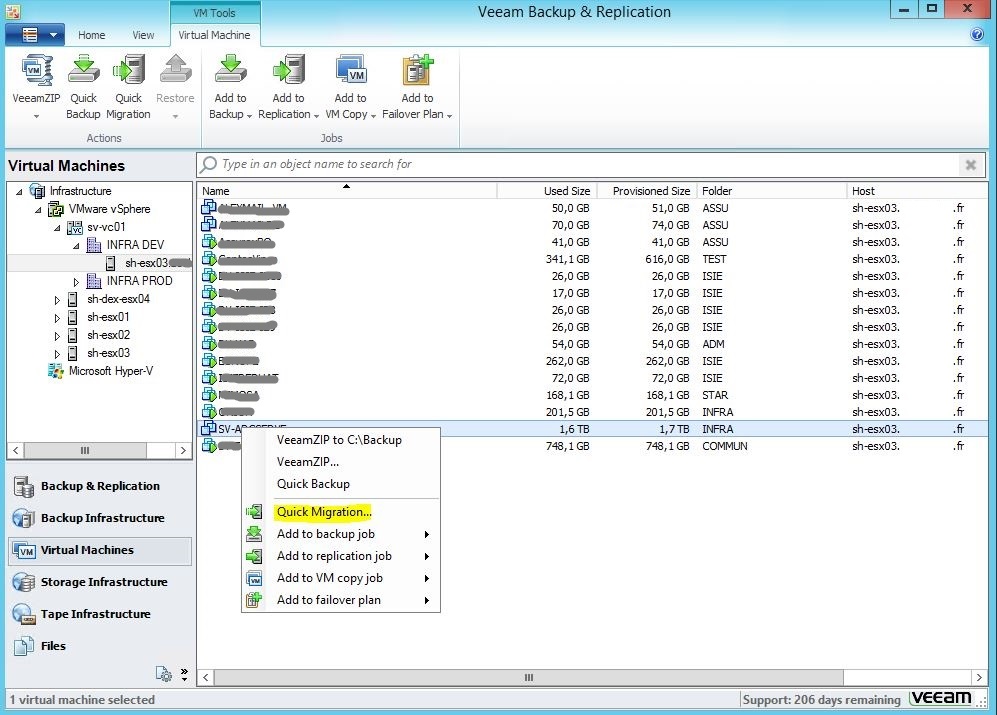










Commentaires récents